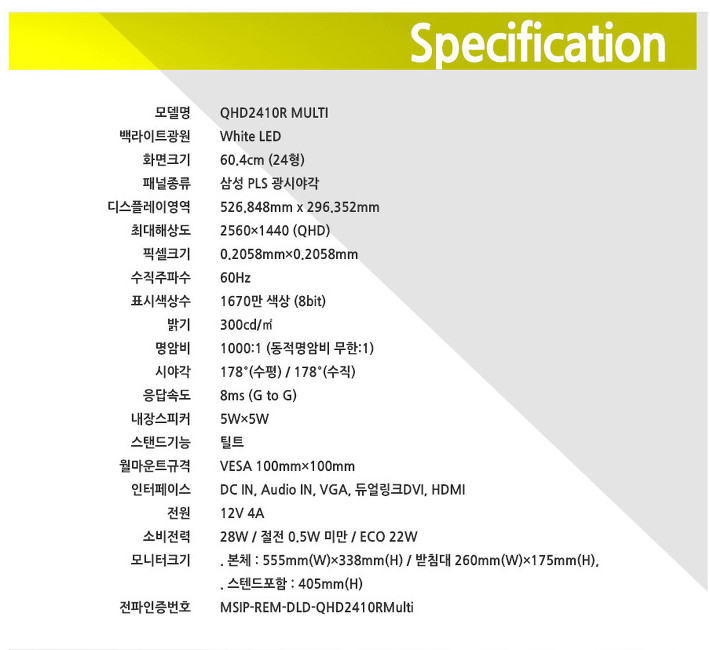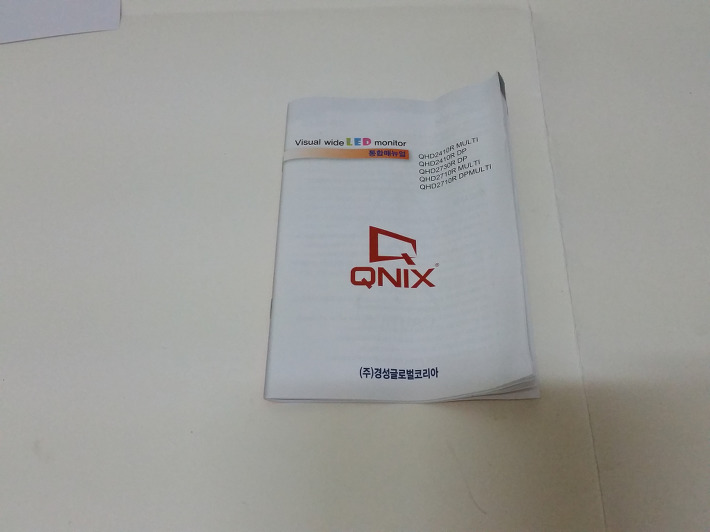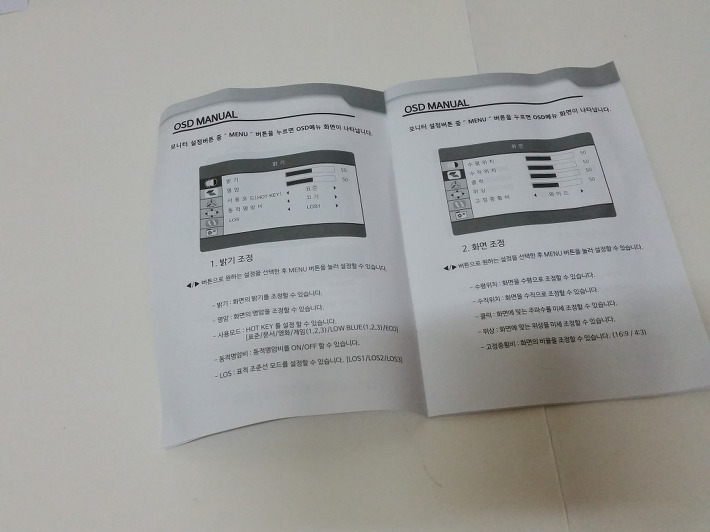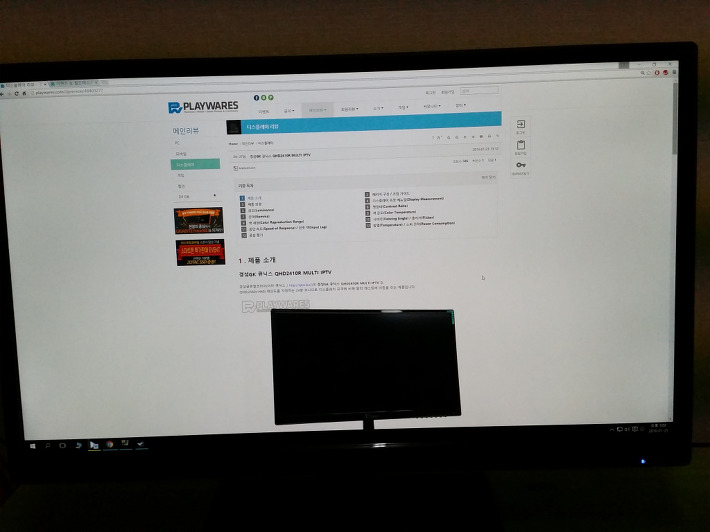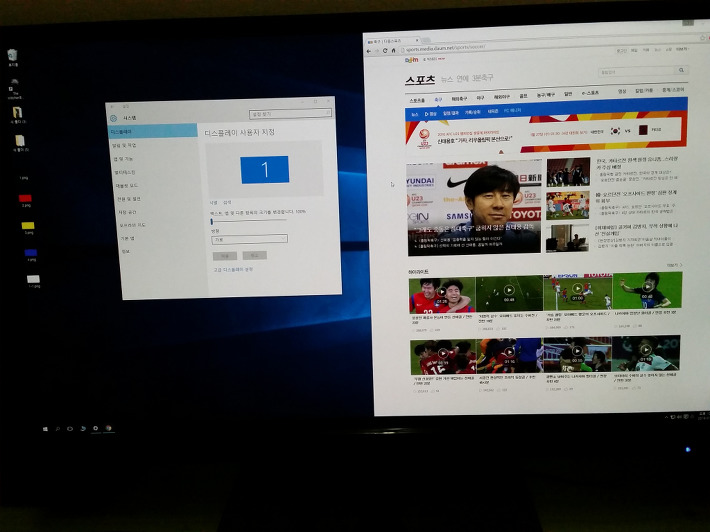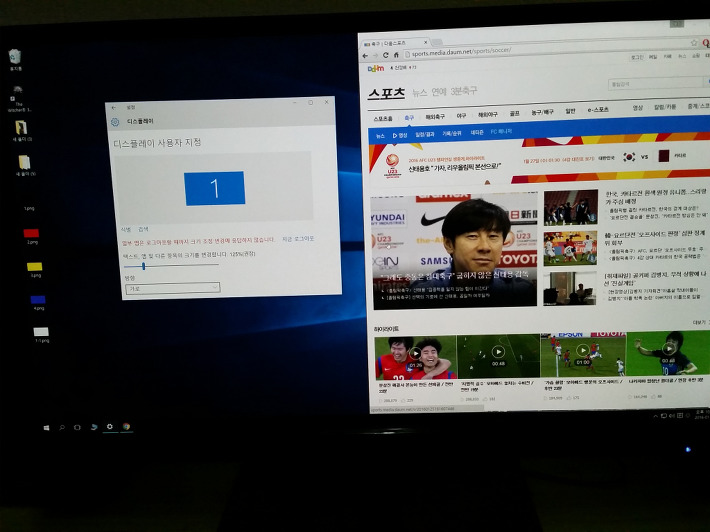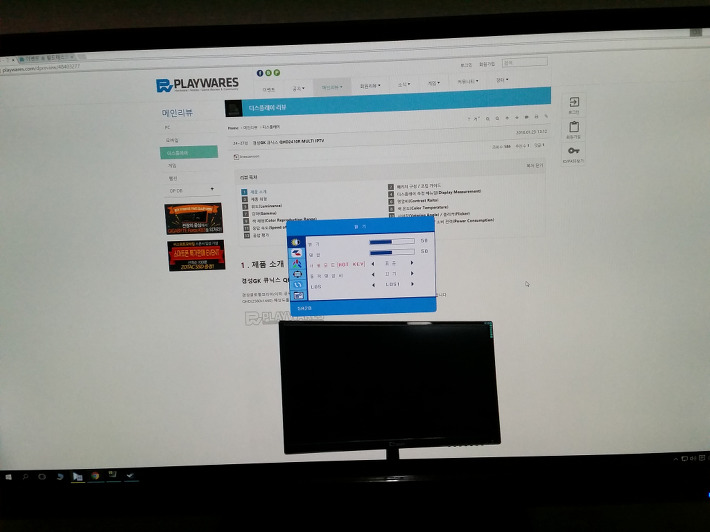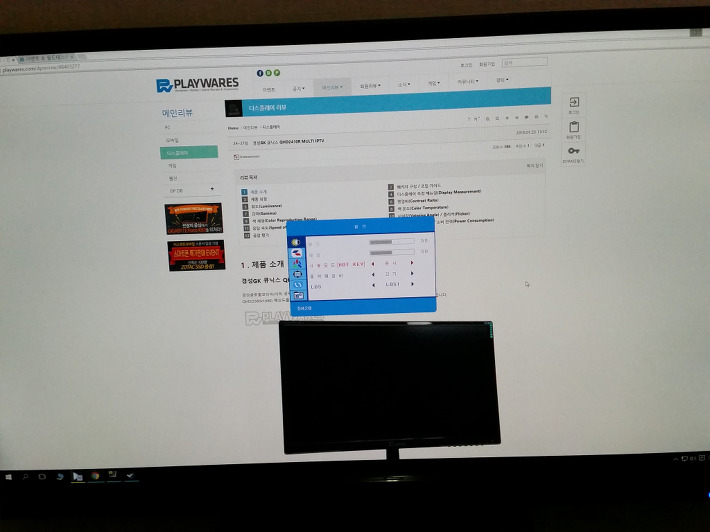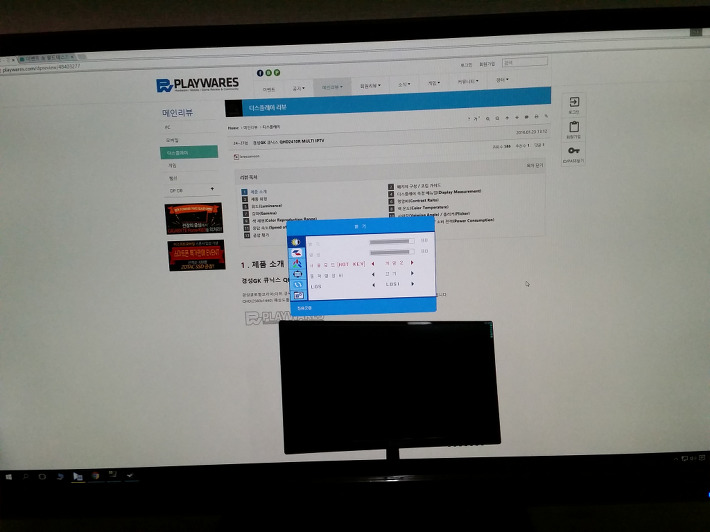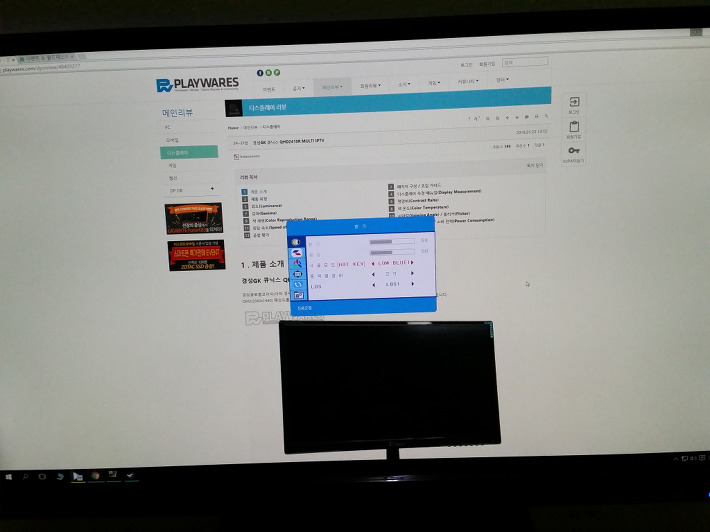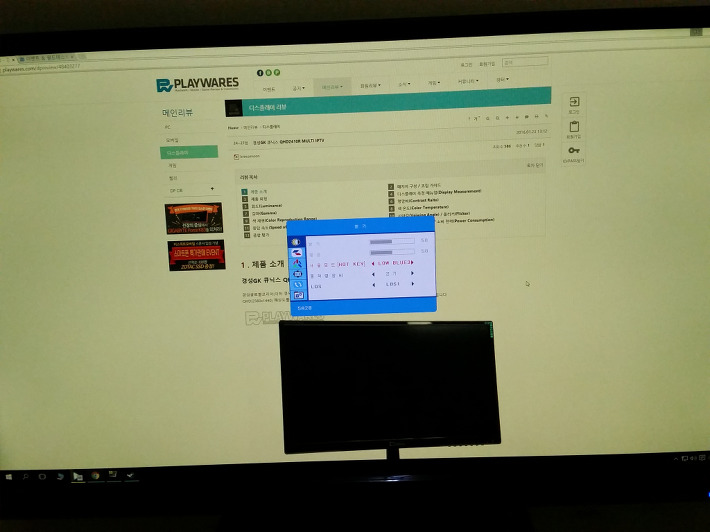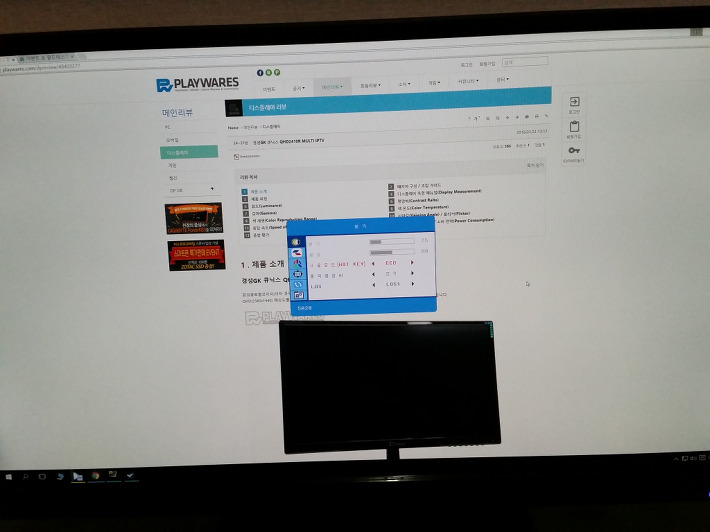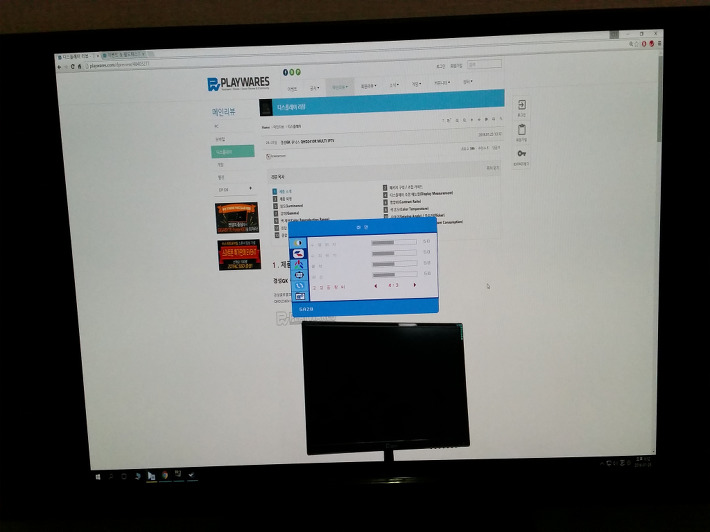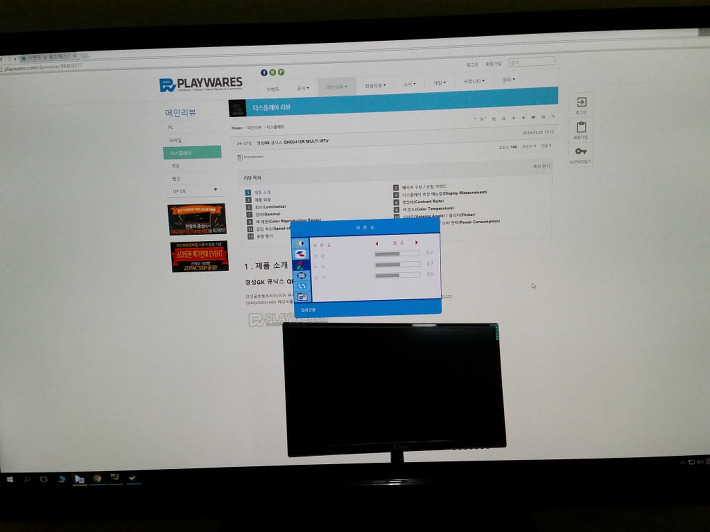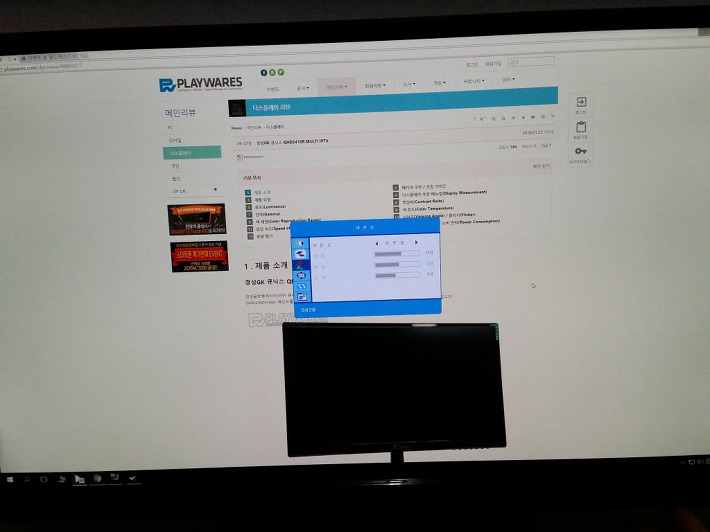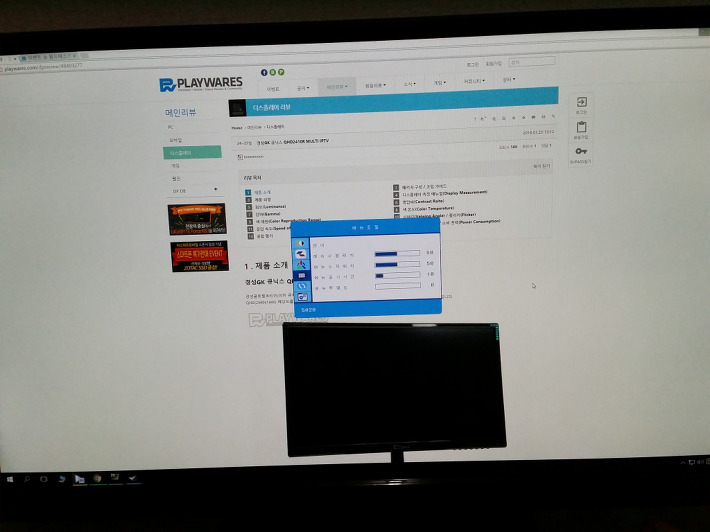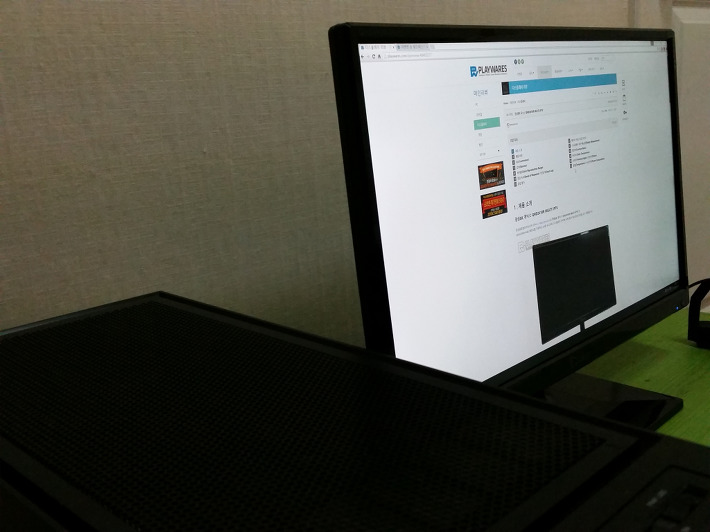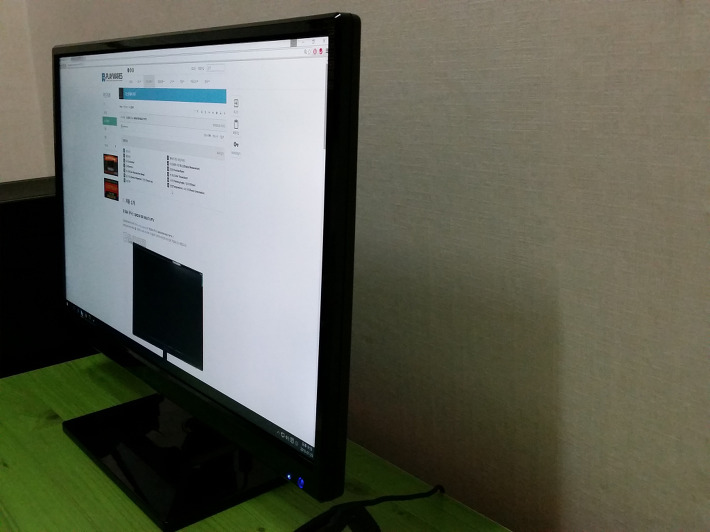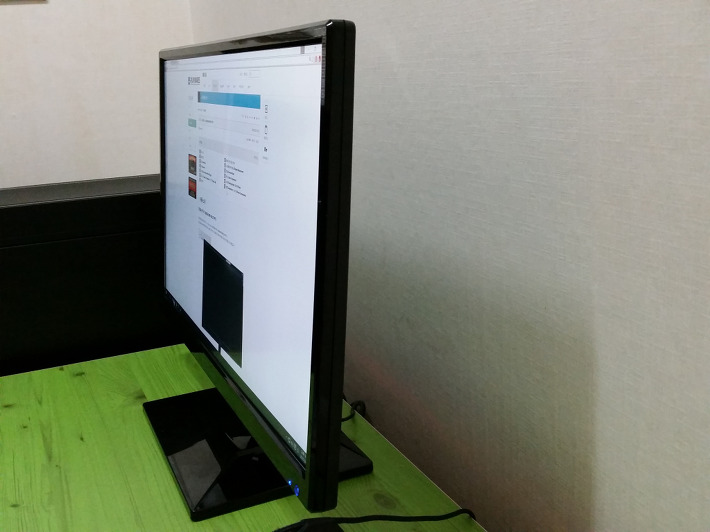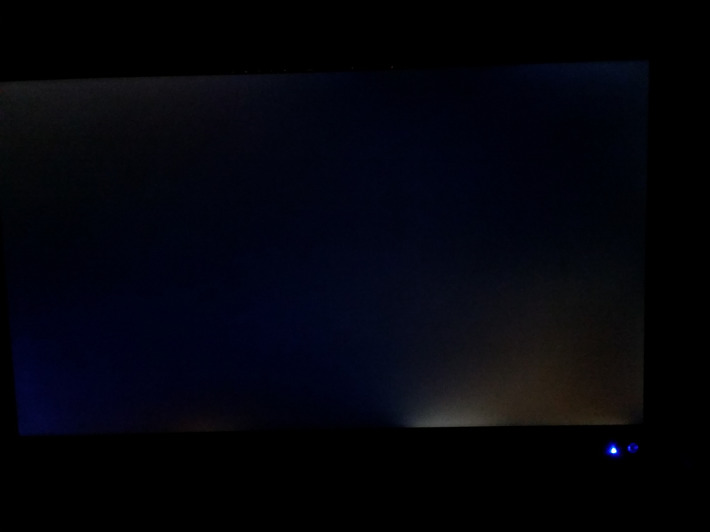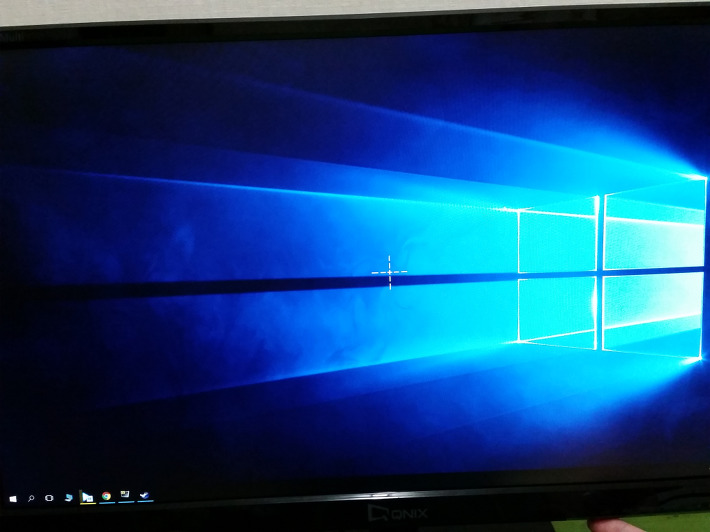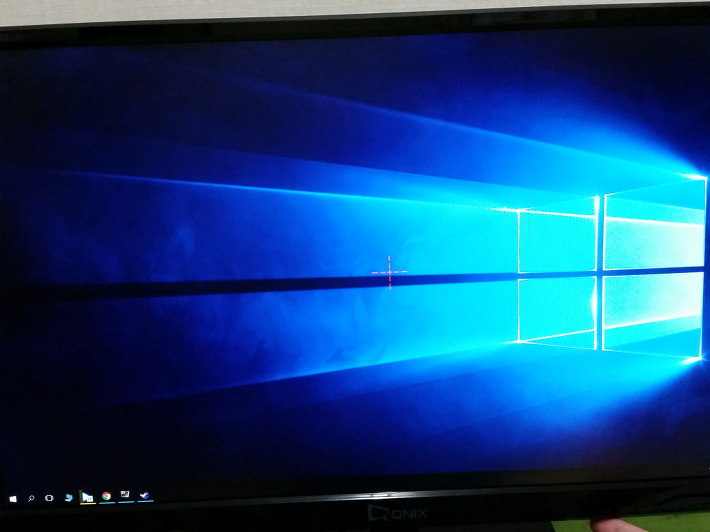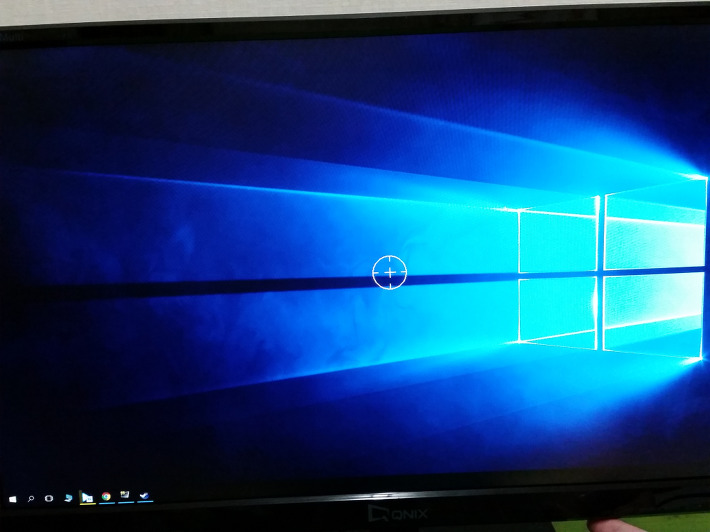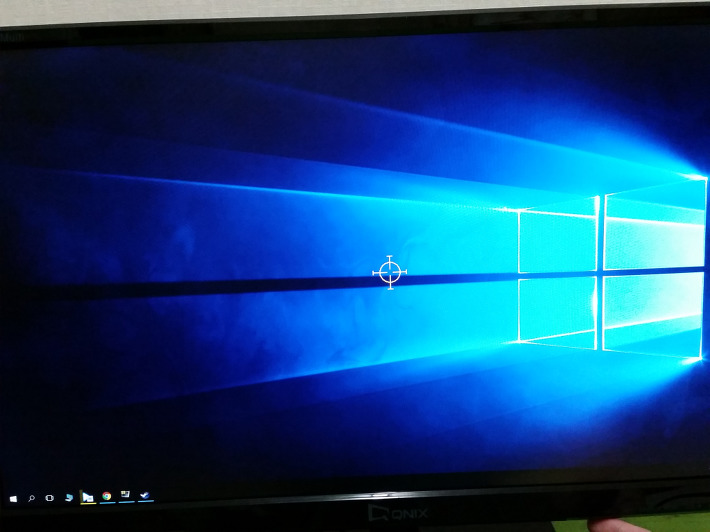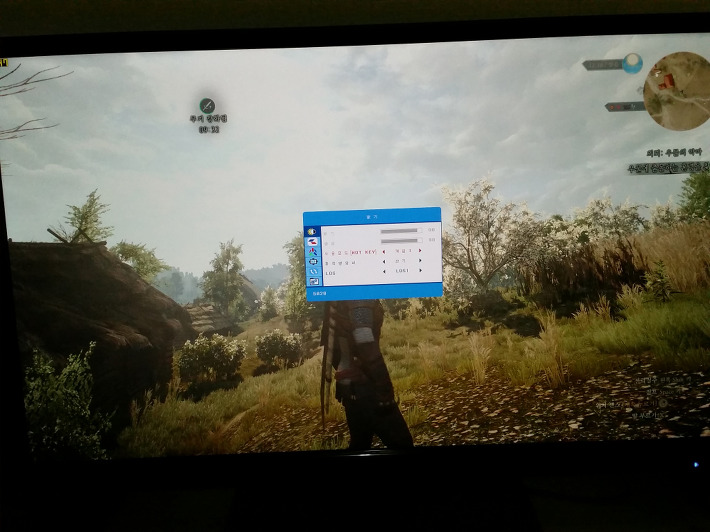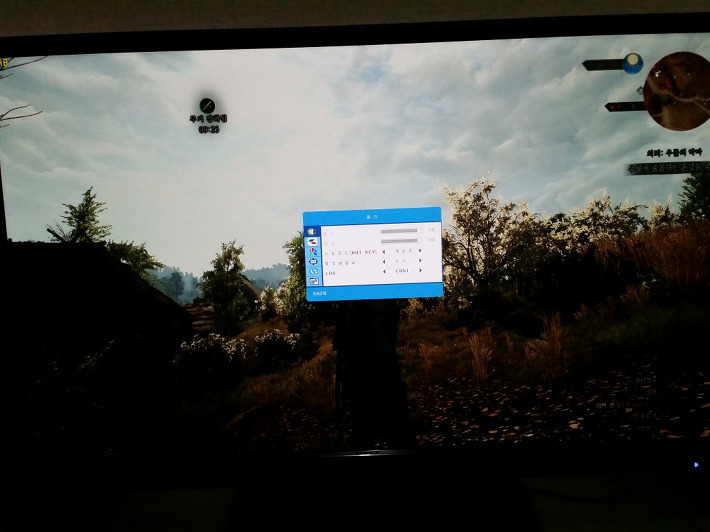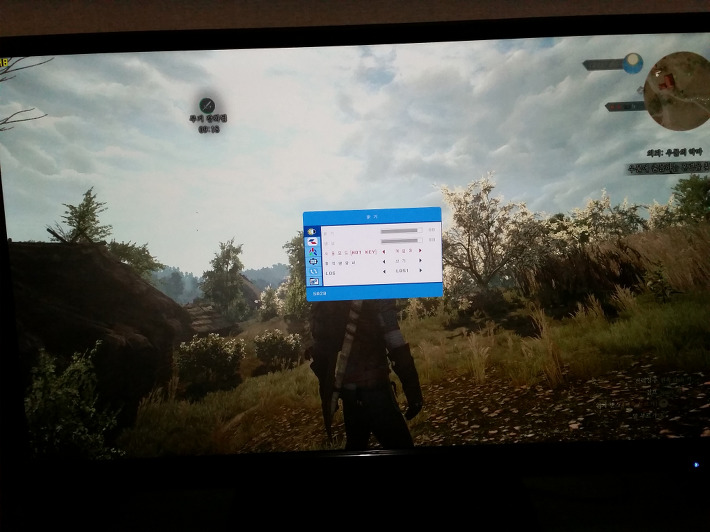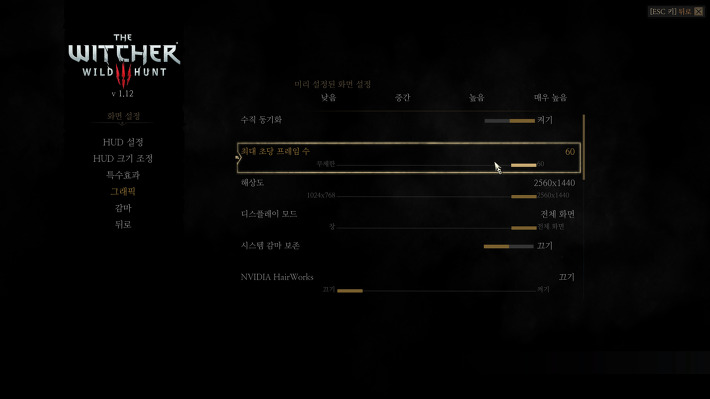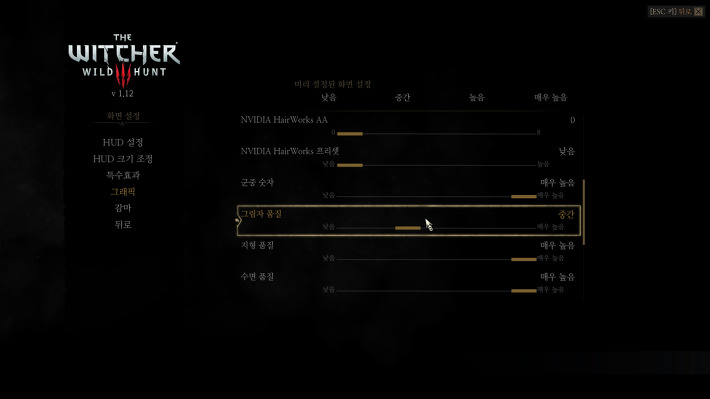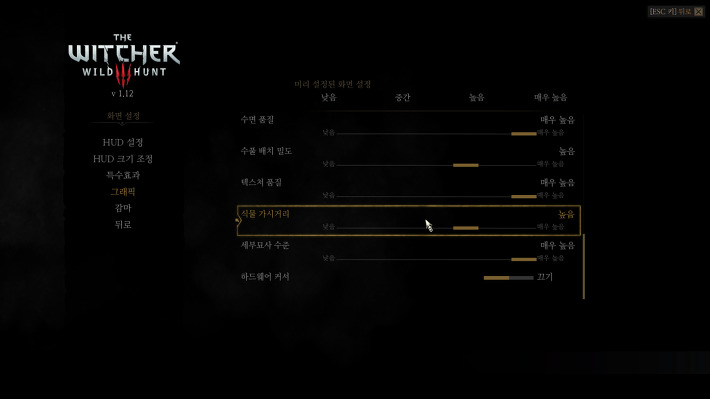24인치 QHD! 게임에서는? 경성GK 큐닉스 QHD2410R MULTI.
QHD. 요즘에는 스마트폰도 FHD를 넘어 QHD가 대중화되고 있는 시대지만, 의외로 PC시장에서는 아직 QHD이상의 디스플레이보다는 FHD가 일반적입니다. 누군가에게는 가격 때문일수도 있고, 누군가에게는 PC의 성능이 QHD를 받쳐주기에 버겁기 때문일 수도 있습니다.
저로서는 지금까지는 FHD로 충분하다는 입장이었습니다. 나름 가격대가 있는 그래픽 카드인 970을 사용하고 있지만, QHD에서 펄펄 날기엔 부족함이 있는 카드라서요. 물론 멀쩡한 모니터를 놔두고 새 모니터를 구매하는 가격도 부담이고요.
굳이 QHD에서 옵션을 낮추고 하느니, FHD에서 옵션을 더 주는 게 좋지 않는가. 라는 생각이었죠.
하지만 이런 저런 정보나 후기를 볼 수록 해상도의 업이야말로 그러그런 옵션 몇개를 더 주는 것보다 더 좋다는 말을 보곤 했지요.
경성GK의 큐닉스 QHD2410R MULTI는 꽤 재밌는 모델입니다. QHD치고는 작은 화면인 24인치라는 크기도 그렇고, 게임을 하라고 만든 모니터인양 재밌는 기능들을 넣어두고 있거든요. 거기다 14만원대라는, 저렴한 가격. QHD로서는 가장 저렴한 가격이기도 합니다.
기본적인 스펙은 이렇습니다. 삼성 pls패널을 쓴, 별달리 흠잡을 곳이 없는 스펙이지요. 대단히 특출난 곳이 있는 건 아니지만 가격대를 생각하면 준수하다고 할 수 있습니다.
한번 이 모니터가 어떤 기능들을 가지고 있는지, 그리고 24인치에서의 QHD는 어떤지.
정말로 고해상도가 게임옵션 몇개에 준하는 가치가 있는지. 직접 체험해보았습니다.
[이 리뷰는 큐닉스(QNIX)로부터 제품을 제공받아 작성했습니다]
목차
1. 박스 개봉 및 구성품
2. 외형
3. 작동
4. 기능
5. 게임에서의 체감
6. 마무리
1. 박스 개봉 및 구성품
박스. 묵직합니다. 모니터의 기본적인 스펙을 큰 아이콘으로 부각시키고 있네요.
측면에는 a/s 관련 안내 마크가 큼직하게 있습니다. 1년 무상이네요.
구성품은 평범합니다. 모니터. 받침대. 어댑터와 케이블 등의 기타 물품이 든 상자.
전원선, 어댑터, 오디오 케이블, dvi케이블이 있습니다.
어댑터는 12v 4a네요.
dvi케이블. 커버도 씌워줬네요.
전원선도 kc인증을 받은 믿을 만한 코드네요.
매뉴얼.
2. 외형
모니터의 모습. 전체적으로 하이그로시 부분에 꼼꼼하게 비닐이 붙어 있습니다.
패널은 논글레어네요. 좋습니다. 환경상 햇빛을 등지고 쓰시는 분들에게는 필수죠.
뒷면은... 음... 평범합니다. 예쁘지도 않고, 못나지도 않고.
osd 버튼 부분. 버튼을 누르는 감촉은 평범합니다. 보통의 모니터와 다르지 않네요.
단자 부분. 역시 평범한 수준입니다. 스피커 내장이기 때문에 오디오 단자도 있고요. 개인적으로는 DP포트가 없는 게 아쉽네요.
받침대 역시 비닐로 포장이 꼼꼼합니다.
바닥에는 고무로 발이 여러 개 달려 있는데, 직접 사용해보니 꽤나 바닥에 튼튼하게 지지되더라고요. 잘 안 밀리고.
비닐을 벗기면... 이렇게. 전체적으로 다 하이그로시입니다.
합체. 모난 곳 없이 평범한 디자인입니다. 하이그로시 덕분에 조금 더 고급스럽기는 해요.
버튼 부에는 기능들이 인쇄되어 있습니다. 맨 오른쪽의 큰 동그라미는 버튼이 아니더라고요. 아마도 별매로 파는 리모콘을 쓸 때의 수신부가 아닐까 싶어요.
뒷면. 스탠드는 꽤 견고하게 지지해줍니다. 베사홀도 있어 벽에 걸 수도 있고요.
스탠드는 앞뒤로 약간의 각도 조절이 가능한데요. 앞으로는 이렇게 약간만 숙여집니다만.
뒤로는 꽤 크게 젖혀집니다. 책상의 높이에 따라 적절하게 각도를 조절해서 쓰면 될 것 같습니다.
실제로 보면 이런 식으로 움직입니다.
작동. 화면은 깔끔합니다. 따로 단색 그림파일을 만들어 확인해본 결과 불량화소도 없었고요. 단지 우하단에 빛샘은 좀 있네요.
설치하면서 느낀건데, 내장 스피커를 쓰면 책상이 정말 넓어지네요. 음질의 하락을 좀 감수할 수 있으면 내장 스피커로 쓰는 것도 괜찮을 것 같아요.
베젤 크기가 적절합니다. 원래 쓰던 델 모니터의 베젤이 두꺼워서 그런지는 몰라도, 제 눈엔 얇아보이네요.
모니터를 켜면 푸른 led도 점등됩니다. QHD라 그런지 화면이 조금 더 깨끗한 것 같네요.
웹서핑 화면. 사실 QHD 화면 그대로 사용하기에는 24인치라는 크기는 정말로 작습니다. 글자가 정말 깨알만해져요.
때문에 크기를 좀 조정해야 하는데요. 윈도우 10 기준으로 125%정도로 쓰면 딱 좋습니다. 2048정도가 되기 때문에 FHD와 비슷한 느낌으로 사용이 가능해요.
이게 QHD본연의 화면이고.
이게 125%로 조정된 화면입니다. 눈이 어지간히 좋지 않은 이상 100%로는....(절래절래)
아참, 게임등의 어플리케이션은 125%로 확대되지 않고 원래 해상도로 제대로 돌아가니 걱정 안하셔도 됩니다.
메뉴에서 사용 모드를 고를 수가 있는데요. 표준부터 여러 모드가 있습니다.
이건 독서고 이후로도 영화모드도 있습니다.
게임 모드도 1부터 3까지 있고요.
로우블루. 청색을 줄여주는 모드인가 봅니다. 눈의 피로를 줄여주기 위함이겠죠.
로우 블루 3쯤 가면 이정도가 됩니다.
에코 모드는 전력 사용량을 줄여주는 모드일 것 같네요.
고정 종횡비를 4:3으로 바꾸면 화면이 이렇게 좁혀집니다.
색온도도 몇 가지 모드를 준비해놓고 있습니다. 표준부터 시작해서
차가움, 따뜻함. 사용자 지정 등이 있습니다.
그 외의 메뉴들은 뭐... 메뉴 화면 조정이나 언어 변경,입력 전환등입니다.
아참. 사운드는 그럭저럭 사용할 정도는 됩니다만, 소리가 커지면 약간 찢어지는 느낌이 있네요. 내장되는 스피커라 어쩔 수 없는 부분이긴 해요. 외장 스피커만큼 좋을 수는 없으니... 그래도 몇 천원짜리 스피커 정도는 되는 것 같습니다.
이게 내장 스피커로 들어본 소리입니다. 여자가 소리지르는 목소리가 약간 째지는 느낌이 있어요.
이건 원래 쓰던 캔스톤 r224로 들어본 소리입니다. 차이가 느껴지실까요..?^^;;;
마지막으로 시야각.
pls 액정인 만큼 시야각은 우수합니다. 이렇게 봐도.
요렇게 봐도.
빛샘은 우측 하단을 빼면 양호합니다. 어두운 방에서 찍어서 좀 많이 새는 것 같지만, 실제 사용중에는 괜찮더라고요.
4. 기능
먼저 핫 키 기능.
핫 키 기능은 선택해둔 한 개의 화면 모드와 표준 모드를 키 하나로 번갈아 바꿀 수 있는 기능입니다. 영화를 자주 본다면 영화 모드를, 게임을 자주 한다면 게임 모드 중 하나를 쓸 수 있겠지요.
이렇게 키를 누른 때마다 번갈아 바뀝니다.
단지 무조건 표준과-선택한 임의의 모드로만 변경이 가능한 부분은 아쉬웠습니다. 영화 모드와 게임모드로 번갈아 바꾸는 건 안되더라고요. 원하는 두개의 화면을 번갈아 사용할 수 있으면 좋겠다 싶었습니다.
그리고 los기능. 라인 오브 사이트. 모니터 자체적으로 조준선을 표시해주는 기능입니다.
los 키를 누르면 이런 십자모양으로 노란색과
붉은색으로 나옵니다. 한번 누르면 노랑. 두번째는 빨강. 한번 더 누르면 다시 사라집니다.
이 사이트는 한 가지 모양만 지원하는 게 아니라
이런 둥근 모양도 있고,
둘이 합쳐진 모양도 있습니다. 모양은 메뉴에서 미리 고를 수 있습니다. 당연히 색은 각기 노랑, 빨강 둘 다 되고요.
5. 게임에서의 체감
los 부터 이야기 해볼까요. 기본적으로는 조준선이 없는 FPS에 사용할 때 제일 좋을 겁니다. 킬링 플로어같은 게임이요. 조준선이 없는 게임은 그 자체가 난이도를 올리는 부분이기 때문에, 조준선을 사용한다면 조금 더 이득을 볼 수 있지요.
하지만 꼭 그럴 때만이 아니라,
조준선이 있는 게임에서도 이렇게 조준선이 좀 잘 안보인다 싶을 때.
이렇게 표시시킬 수 있습니다.
게임에 따라 더 잘 보이는 색깔로 고르면 되겠죠.
핫키 기능. 단순히 핫키 기능이라기보다는, 핫키로 바꾸는 게임 화면이 어떤지를 봐야겠지요.
이것이 게임1 모드이고.
이게 게임2 모드입니다. 게임1은 표준보다 약간 밝아지는 느낌이고, 게임2는 훨씬 명암이 진해지는 느낌입니다. 게임3은 게임1과 비슷한 느낌입니다.
요즘 하는 게임이자 2015년 최고의 게임인 위쳐3를 기준으로 보자면... 이게 표준 화면입니다.
이게 게임1
게임2.
게임3입니다.
표준부터 모드 별로 한 바퀴 돌아보았습니다.
개인적으로는 게임2 모드가 참 좋았습니다. enb를 깐 것마냥 색감이 진해져서 좋더라고요.
해상도는.... 확실히 FHD의 옵션으로 사기는 버겁더군요. 프레임 하락이 눈에 띌 정도였습니다.
옵션을
이 정도로
줄이니 FHD때보다 약간 낮은 프레임으로 즐길 정도가 되었습니다. FHD 때는 헤어웍스 관련 빼고는 끝까지 올려서 했었습니다.
그럼에도 좋습니다. 좋아요. 낮아진 옵션에도 게임이 더 선명해진 느낌입니다. 확실히 해상도가 깡패라는 건 사실이네요.
눈의 피로 역시 플리커프리를 지원하는 모니터다 보니 장기간 사용에도 괜찮았습니다. 다만 QHD 본연의 해상도로 쓰기엔 글씨가 너무 작았고요 125%로 쓰니 불편함이 없었습니다.
6. 마무리
좋습니다. 처음에는 24인치라는 크기에 QHD가 맞기나 한건가 의문이었지만, 막상 게임을 해보니 이거 참 괜찮네요.
몇 개의 옵션을 포기하고 플레이할 만한 만족감이 있네요.
더 높은 그래픽 카드로 더 높은 옵션까지 주면 화면이 어떨까 하는 생각도 들고요.
핫키 기능도 게임이나용도에 따라 맞는 화면으로 전환시켜 쓰면 좋았고요. 제 경우 게임2 모드를 주로 썼는데, 마치 ENB를 쓰는 것 같았어요.
LOS기능도 FPS를 주로 하시는 분이라면 유용하실 거고요.
가격도 정말 저렴한 모니터니... QHD로 어느 정도 게임을 감당할 수 있는 사양(옵션 조절 포함)이라면 괜찮은 선택이 될 거라 봅니다.
마지막으로 제품을 제공해주신 경성GK와 플레이웨어즈께 감사 인사를 드리며 필테를 마칩니다.
- 2017-03-05 23:59 필테 등록소 > 화려함의 극치! 기가바이트 GA-Z270X-Ultra Gaming 게이밍에디션 피씨디렉트
- 2017-02-05 23:41 필테 등록소 > G4560과 함께 해본 ASRock B250M Performance 에즈윈
- 2016-09-14 23:50 필테 등록소 > 저렴하게 SSD를 느껴보고 싶다면. GEIL Zenith R3 120GB
- 2016-07-29 23:57 필테 등록소 > 가장 저렴한 쿼드코어! AMD 애슬론 X4 845(카리조)
- 2016-07-20 22:52 필테 등록소 > 게임에 최적! AORUS THUNDER M7 게이밍 마우스 *1
-
스탠드형 TV거치대 카멜마운트 LSB-65
-
24인치WQHD 해상도 지원한다 경성GK 큐닉스 QHD2410R DP REMOTE
-
멋! 실용주의! ASUS VN248H 필드테스트
-
ASUS VX279H-W 모니터 리뷰
-
[리뷰] 전문가를 위한 진짜 4K 모니터, LG전자 31MU97
-
[리뷰] 34인치 + 21:9 + 곡면 = LG전자 34UC97